手机已经成为人们生活中不可或缺的一部分,而在使用手机过程中,一个令人困扰的问题就是屏幕旋转。有时候我们希望屏幕能够随着手机的旋转而自动调节,以便更好地适应不同的使用场景。华为手机作为一款领先的智能手机品牌,为了满足用户的需求,提供了屏幕旋转的设置功能。下面让我们一起来了解一下华为手机屏幕旋转的设置步骤。
华为手机屏幕旋转设置步骤
步骤如下:
1.按住手机屏幕上方向下滑动。

2.滑动后屏幕上方会显示开关列表,如果其中没有自动旋转屏幕的开关,可点击图示的编辑按钮。
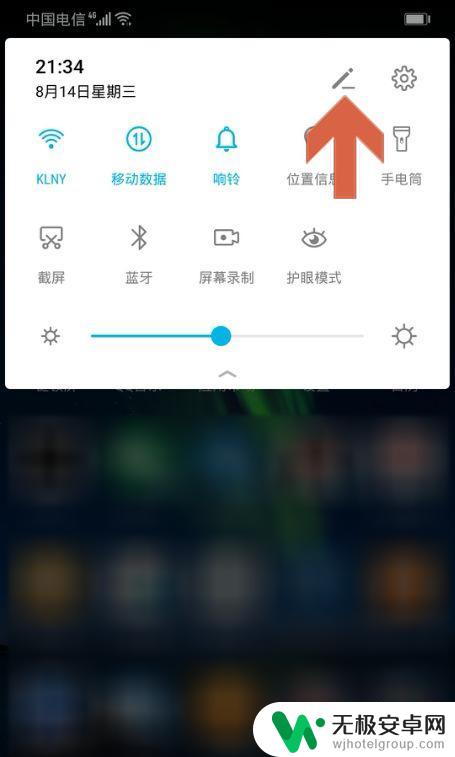
3.按住下方的【自动旋转】开关,将其拖动至上方。
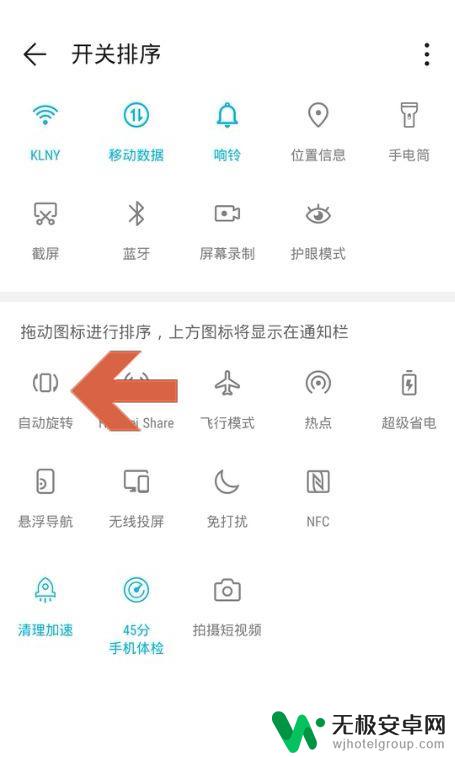
4.将【自动旋转】开关拖动至上方后,点击该开关让其呈高亮状态。这时将手机横置时屏幕就会自动旋转90度。
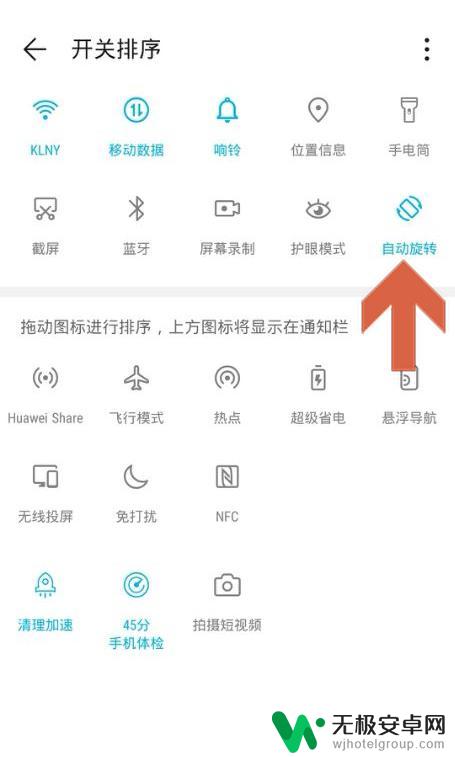
5.另外,也可以打开手机的设置界面,点击其中的【显示】选项。
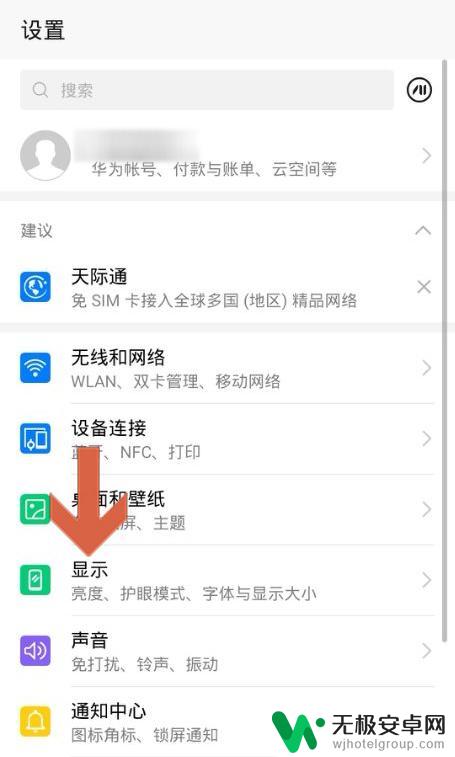
6.点击显示选项中的【更多显示设置】。
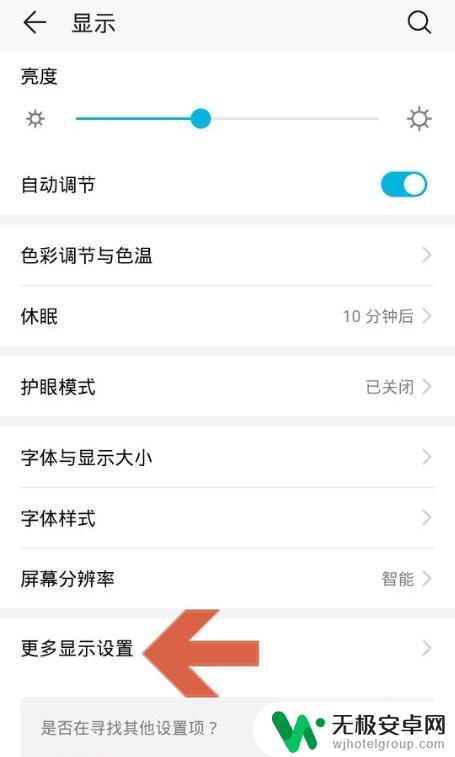
7.点击打开【自动旋转】和【智能旋转】选项的开关即可。
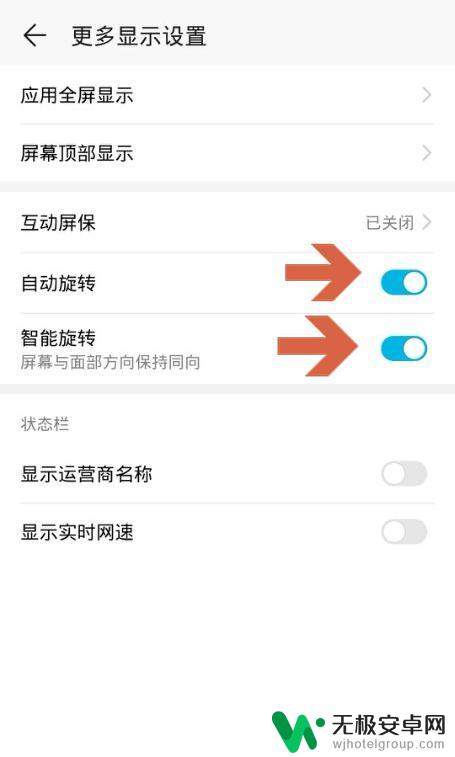
以上是关于如何主动旋转手机屏幕的全部内容,如果你遇到这种情况,你可以根据以上操作解决问题,非常简单快速,一步到位。










